一、安裝IIS Web服務器

我們從“開始”菜單或單擊任務欄上的圖標啟動服務器管理器。
選擇添加角色和組件。
在新窗口中,在左側選擇安裝類型,然后選擇安裝角色或組件,單擊“下一步”按鈕。
從建議的服務器池中,選擇必要的服務器。在我們的例子中,它是一個人,點擊“下一步”。
在角色列表中,我們找到Web服務器(IIS),在這一項前面打勾。
在新窗口中,添加角色和功能向導只需單擊“添加組件”。此窗口通常在您首次安裝Web服務器(IIS)時出現。點擊下一步”。
在左側,單擊角色服務(子項Web服務器角色(IIS))。我們在FTP服務器前面放了一個daw。如有必要,選中FTP可擴展性旁邊的框。點擊下一步”。
我們檢查安裝組件。在第一次安裝時,我們建議您在必要時選中自動重新啟動目標服務器中的框。單擊“安裝”。第一次安裝Web服務器 (IIS) 時,將安裝其他服務組件。
我們正在等待安裝過程完成。最后,單擊“關閉”。
二、繼續配置服務器
1、打開管理。我們可以從“開始”菜單,但如果此項目不存在,則開始->控制面板->系統和安全->管理。
2、啟動IIS管理器
3、在打開的窗口中,在左側展開所需服務器下的分支。右鍵單擊“站點”元素并選擇“添加FTP站點”...
4、在新窗口添加FTP站點中,指定文件所在目錄的名稱和路徑。點擊下一步”。
5、在更新的窗口中,指定FTP服務器將在哪些ip地址上啟動(當服務器有多個網絡接口或別名時這一點很重要),并指定服務將偵聽的端口(默認情況下,21 個TCP 端口)。自動檢查啟動FTP站點是否存在。在SSL設置中,指定不使用SSL。如果需要加密,則選擇適當的項目并指定證書。點擊下一步”。
6、下一步是配置身份驗證。在身份驗證部分,選擇正常(如果需要匿名訪問,請選擇“匿名”)。在授權部分,我們可以靈活地指定用戶的訪問權限。在我們的示例中,我們將允許除匿名用戶之外的所有用戶訪問。允許讀寫。點擊“完成”
7、如果成功,帶有添加的FTP服務器(站點)名稱的行將添加到IIS 管理器窗口。卷起或關閉此窗口,我們將不再需要它。
三、配置防火墻
1、在管理窗口中,以高級安全模式打開Windows防火墻。
2、在打開的窗口中,在左側部分,選擇傳入連接的“規則”。在右側部分,單擊“創建規則”...
3、在新窗口中,選擇“預定義”。從下拉列表中選擇FTP服務器。點擊下一步”。
4、我們勾選所有項目,點擊“下一步”。
5、下一步是選擇允許連接,單擊“完成”。
所選規則將添加到傳入連接規則的常規列表中。要應用防火墻設置,必須重新啟動服務器。
我們可以通過指定服務器ip地址、用戶名和密碼,使用任何FTP客戶端連接到服務器,例如FileZilla。但是,也可以使用Internet Explorer 檢查服務器可用性。在地址欄中,指定 ftp://IP.address.our.server/(或域名)。指定用戶名和密碼。
四、配置安全FTP
為保護流量,建議使用SSL證書。我們可以使用自簽名證書或由證書頒發機構頒發的證書。請注意,當使用自簽名證書連接到服務器時,用戶將收到有關此的通知。
五、創建自簽名證書
我們啟動IIS管理器(請參閱上面的服務器設置)。
1、在打開的窗口中,在左側展開所需服務器下的分支。選擇“服務器證書”。
2、在新窗口的右側,選擇“創建自簽名證書”。
3、在打開的窗口中,指定證書的名稱及其類型 - “個人”。單擊“確定”。
4、證書已生成。
現在讓我們繼續設置安全 FTP。
1、在IIS管理器窗口中,在左側展開所需服務器下的分支,選擇已創建的服務器。在窗口的主要部分,選擇“FTP SSL 設置”。
2、在更新的窗口中,在下拉列表中,選擇創建的證書,或由證書頒發機構頒發的證書(如果有)。選擇“需要 SSL 連接”。在窗口右側,選擇“應用”。如有必要,請關閉窗口。
要連接到安全的FTP服務器,我們建議使用WinSCP。
文件協議-FTP
加密- TLS/SSL顯式加密
主機名—IP地址或域名。
端口- 21,或已指定。
系統用戶的名稱和密碼。
單擊“登錄”。
以上就是在Windows Server 2012中配置FTP服務器的相關教程。
關鍵詞: 安裝IIS Web服務器 如何在Windows Server 2012中配置FTP服務器 配置服務器 啟動IIS管理器





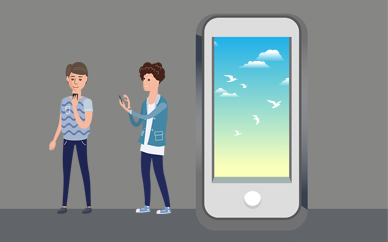

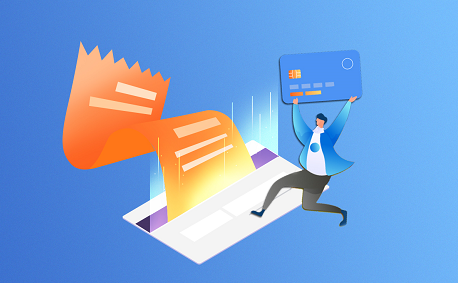








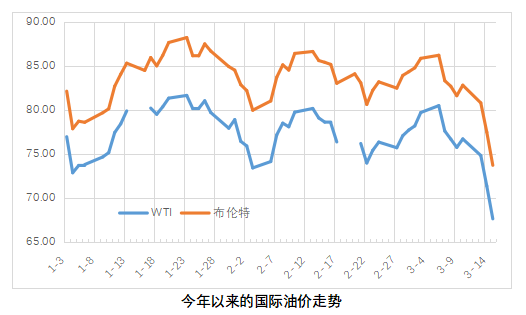

 營業執照公示信息
營業執照公示信息